Czy używasz Discorda codziennie? Prawdopodobnie widziałeś, jak ktoś używał pogrubionego lub kolorowego tekstu na serwerze Discord lub w Twoje DM. Niezależnie od tego, czy jesteś kompletnym początkującym, czy masz własny serwer Discord, możesz nauczyć się prostych poleceń, aby wykonać podstawowe formatowanie tekstu, takie jak pisanie pogrubieniem lub kursywą, a także zaawansowane formatowanie tekstu, takie jak używanie bloków kodu.
Kiedy używasz Discord, Markdown to potężny system działający w tle, który obsługuje całe formatowanie tekstu. Markdown pomaga urozmaicić komunikację na platformie.
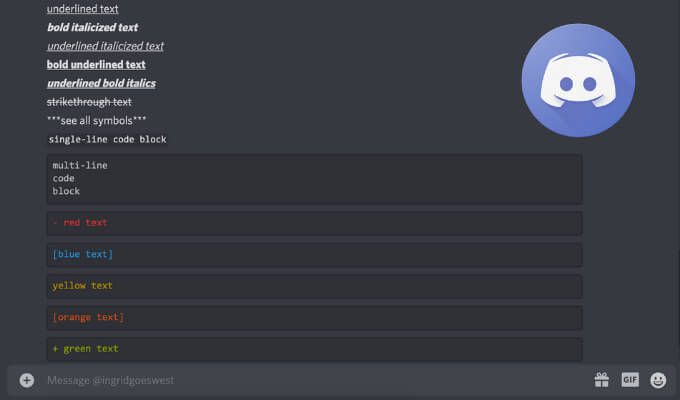
Jak pogrubić tekst w Discord
Jeśli chcesz aby podkreślić coś w Discordzie, niezależnie od tego, czy jest to cała wiadomość, czy tylko jej część, możesz użyć pogrubionego tekstu.
Aby pogrubić tekstw Discord, użyj dwóch gwiazdek lub gwiazdek (*) na początku i na końcu wiadomości.
Przykład: * *pogrubiony tekst**.
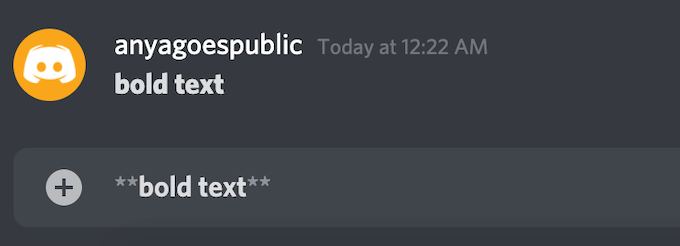
Uwaga: w przypadku tego i innych kodów przecen z gwiazdką, jeśli używasz standardowa klawiatura angielska, gwiazdkę można wstawić za pomocą klawiszy Shift+ 8skrót klawiszowy.
Jak pochylić tekst w Discord
Aby zaznaczyć kursywąw Discord, użyj jednej gwiazdki na początku i na końcu wiadomość.
Przykład: *tekst kursywą*.
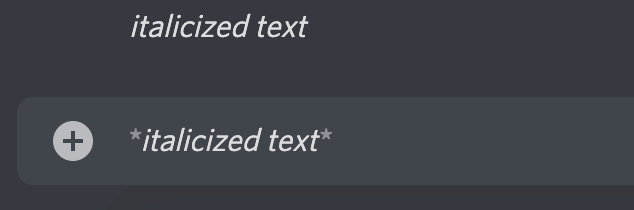
Jak podkreślić tekst w Discordzie
Aby podkreślić tekstw Discord, Będę musiał użyć dwóch znaków podkreślenia (_) na początku i na końcu wiadomości.
Przykład: __podkreślony tekst__.
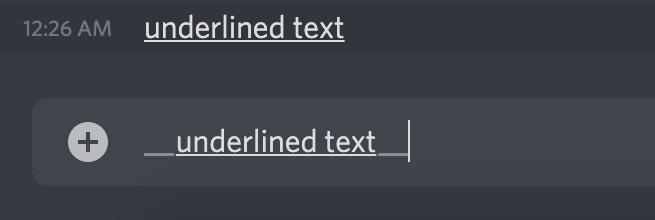
Jak połączyć różne opcje formatowania tekstu
Można również połączyć niektóre z opisanych powyżej opcji formatowania tekstu.
Aby utworzyć tekst pogrubiony kursywą, użyj trzech gwiazdek (*) przed tekstem i po nim.
Przykład: ***tekst pogrubiony kursywą***.
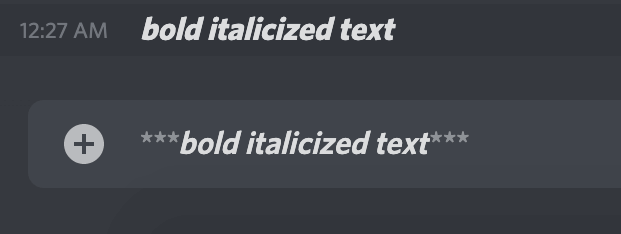
Aby podkreślić i pochylić tekst, użyj dwóch podkreśleń z jedną gwiazdką na początku i jedną gwiazdką i dwoma podkreśleniami na końcu wiadomości.
Przykład: __*podkreślony kursywą*__.
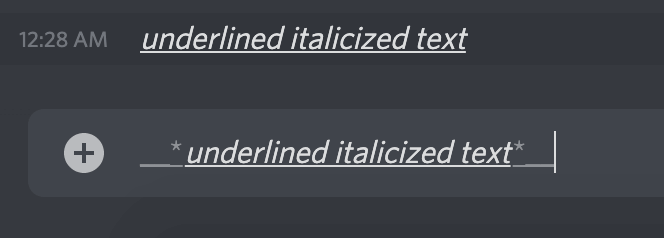
Aby utworzyć pogrubiony, podkreślony tekst, połącz dwa podkreślenia i dwie gwiazdki przed i dwie gwiazdki z dwoma podkreśleniami po wiadomości.
Przykład: __**pogrubiony, podkreślony tekst**__.
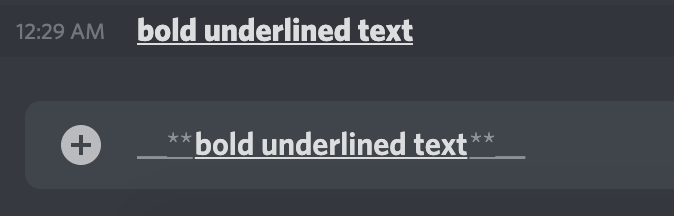
Aby podkreślić pogrubioną kursywątekst, zacznij wiadomość od dwóch podkreśleń i trzech gwiazdek, a zakończ ją trzema gwiazdkami i dwoma podkreśleniami.
Przykład: __***podkreślony pogrubioną kursywą***__.
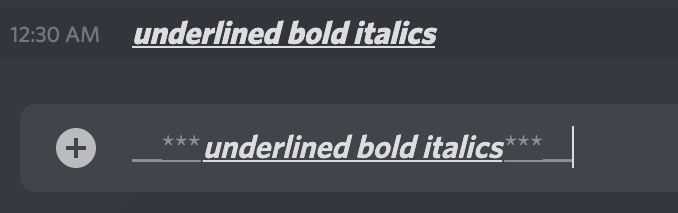
Jak utworzyć przekreślony tekst w niezgodzie
Jeśli chcesz wpisać przekreślony tekst w wiadomości, może używać przekreślonego tekstu w Discordzie.
Aby utworzyć tekst przekreślony, użyj dwóch tyld (~) na początku i na końcu wiadomości. Aby wpisać tyldę, użyj skrótu klawiszowego Shift+ ~.
Przykład: ~~przekreślony tekst~~
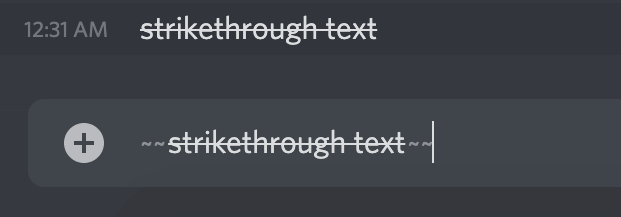
Jak sprawić, by wszystkie symbole były widoczne w Discordzie
Jeśli chcesz, aby inni użytkownicy widzieli wszystkie tyldy, gwiazdki i podkreślenia, których używasz (na przykład podczas tworzenia emotikonów), użyj ukośnika odwrotnego (\) na początku każdego symbolu, aby anulować formatowanie Markdown i wyświetlić symbole jako część tekstu.
Przykład: \*\*\*zobacz wszystkie symbole\*\*\*
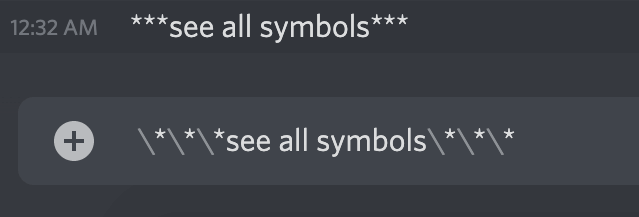
Jak pisać bloki kodu w Discordzie
Możesz tworzyć jednowierszowe bloki kodu, otaczając tekst znakami (`).
To dodaje ciemne tło do białego tekstu, ułatwiając użytkownikom przeglądanie i wymianę krótkich fragmentów kodu w czytelnym formacie.
Przykład: `jednowierszowy blok kodu`.
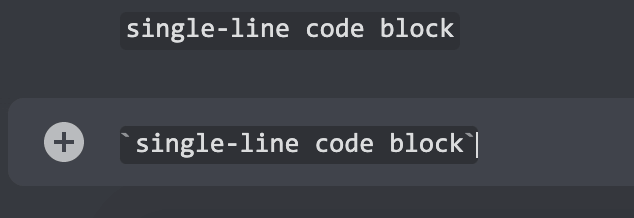
Aby utworzyć wielowierszowe bloki kodu, które umożliwiają udostępnianie bardziej złożonego kodu, użyj trzech znaków wstecznych (`) na początku i na końcu wiadomości.
Przykład:
```
multi-line
code
block```
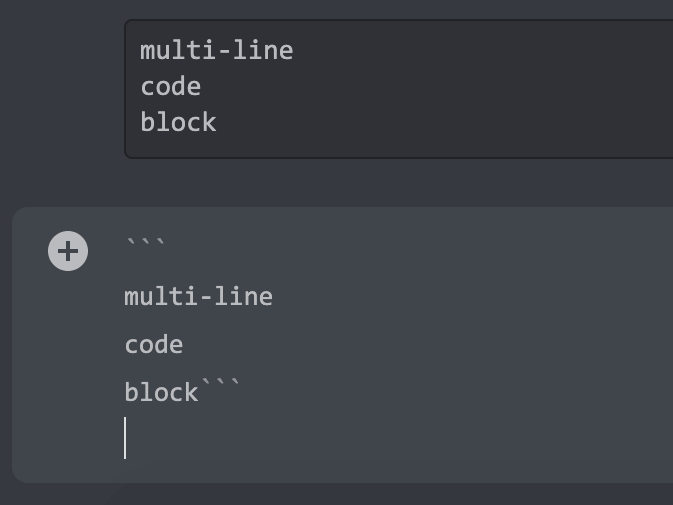
Jak pokolorować tekst w niezgodzie
Dzięki funkcji zwanej podświetlaniem składni możesz używaj kolorowego tekstu na czacie Discord. Ta funkcja jest szeroko stosowana w kodowaniu i pozwala zdefiniować język programowania i pokolorować istotne części kodu w celu łatwiejszego czytania i zrozumienia.
Użyj wielowierszowych bloków kodu i podświetlania składni, aby utworzyć kolorowy tekst. Musisz użyć potrójnych znaków na początku i na końcu wiadomości, ale potrzebujesz również słowa kluczowego, które definiuje określony kolor.
Przykład:
```diff
- red text
```
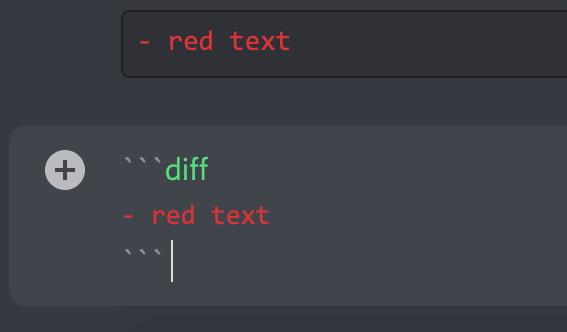
Przykład:
```ini
[blue text]
```
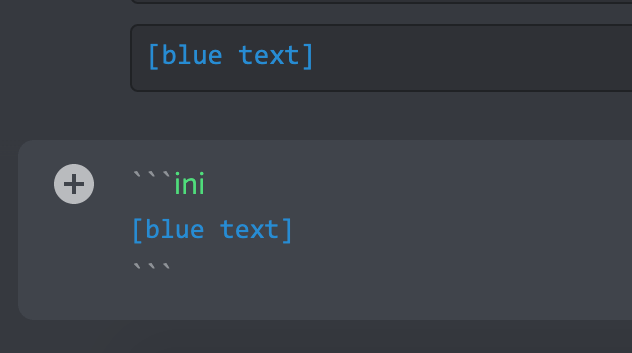
Przykład:
```fix
yellow text
```
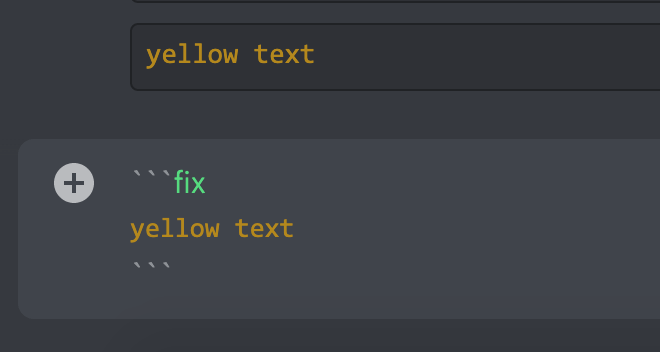
Przykład:
```css
[orange text]
```
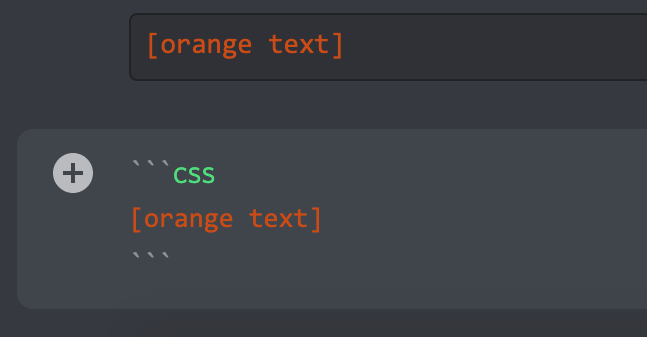
Przykład:
```diff
+ green text
```
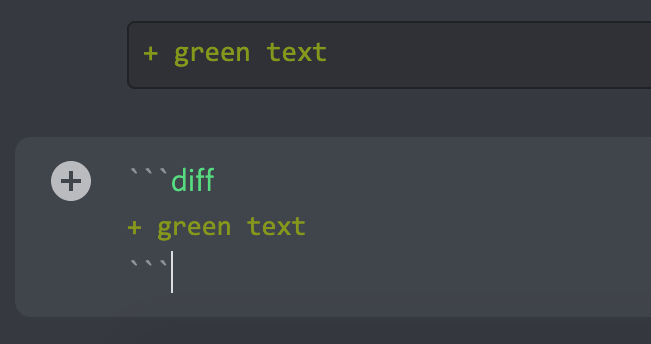
Istnieją pewne ograniczenia, gdy się pojawią do kolorowego tekstu w Discordzie.
Jak ukryć tekst w Discord
Discord oferuje opcję dodawania alertów spoilera i ukrywania tekstu w czatach.
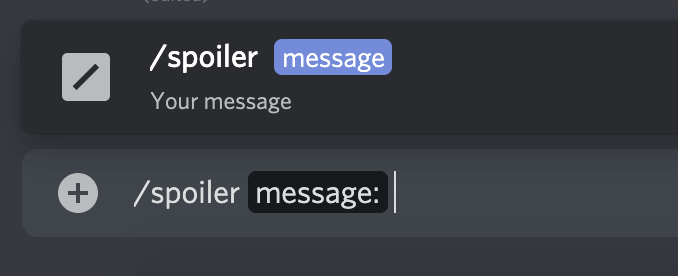
Jak zmienić czcionkę w Discord
Domyślna czcionka używana we wszystkich aplikacjach Discord to Uni Sans, od cienkich do ciężkich. Ta czcionka zainspirowała oryginalne logo Discord w 2009 roku.
Chociaż nie można zmienić czcionki bezpośrednio w aplikacji Discord, możesz użyć internetowego generatora czcionek Discord, takiego jak LingoJam.
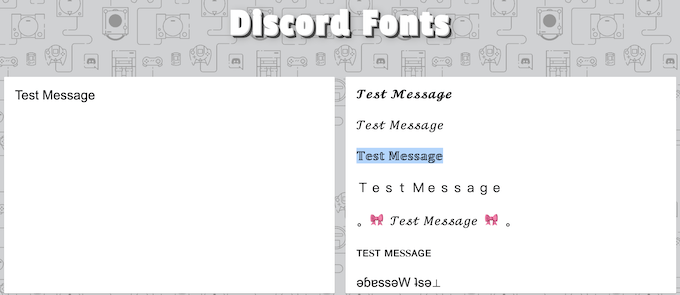
Jak utworzyć cytat blokowy w Discord
Cytaty blokowe świetnie nadają się do podkreślania części wiadomości , wstawianie cytowanego tekstu lub emulowanie tekstu odpowiedzi w e-mailach. Aby dodać cytat blokowy do swojej wiadomości Discord, po prostu dodaj znak „większy niż” (>) przed tekstem.
Przykład: >Cytat blokowy w tekście.
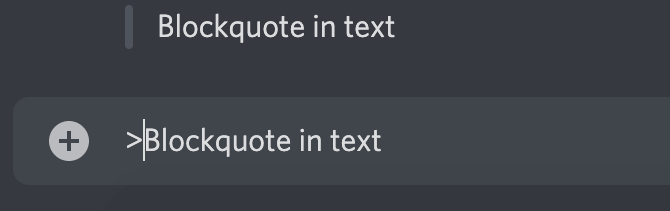
Czy inne manipulacje tekstem są możliwe w Discordzie?
Dobrą wiadomością jest to, że Discord ma o wiele więcej do zaoferowania oprócz podstawy wymienione powyżej. Możesz użyć tych obszerna ściągawka z Markdown z GitHub i dowiedzieć się, jak dodawać tabele, linki, obrazy, nagłówki i listy w Discord.
Czy używałeś wcześniej formatowania tekstu w Discordzie? Czy jest coś, o czym zapomnieliśmy dodać do naszej listy? Podziel się wskazówkami i poradami dotyczącymi formatowania tekstu Discord w sekcji komentarzy poniżej.